
自動轉寄接收到的文件
本機可以將接收到的所有文件轉寄給指定接收者。即使您不在辦公室,仍可隨時隨地接收傳真資訊。
指定自動轉寄文件的設定
轉寄功能啟動時,將自動轉寄所有要接收的文件。
1
在首頁畫面中選擇 <功能表>。 首頁畫面
2
選擇 <功能設定>  <接收/轉寄>
<接收/轉寄>  <傳真設定>。
<傳真設定>。
 <接收/轉寄>
<接收/轉寄>  <傳真設定>。
<傳真設定>。3
選擇 <轉寄設定>  <轉寄功能>。
<轉寄功能>。
 <轉寄功能>。
<轉寄功能>。4
在 <使用轉寄功能> 中選擇 <開啟>。
不使用轉寄功能時,請選擇 <關閉>。
5
進行轉寄設定。
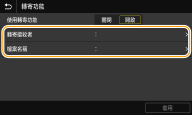
<轉寄接收者>
指定轉寄接收者。在通訊錄中,勾選轉寄接收者的核取方塊,然後選擇 <套用>。
指定轉寄接收者。在通訊錄中,勾選轉寄接收者的核取方塊,然後選擇 <套用>。
<檔案名稱>
透過電子郵件/網際網路傳真或儲存到共用資料夾/FTP 伺服器時,可以指定要在檔案名稱中使用的字元字串。檔案名稱會根據下列格式自動指定:任意字元字串_通訊管理編號(四位數)_傳送日期和時間_文件編號(三位數).副檔名。
透過電子郵件/網際網路傳真或儲存到共用資料夾/FTP 伺服器時,可以指定要在檔案名稱中使用的字元字串。檔案名稱會根據下列格式自動指定:任意字元字串_通訊管理編號(四位數)_傳送日期和時間_文件編號(三位數).副檔名。

如果不指定 <檔案名稱>,則可以使用下列格式的檔案名稱:通訊管理編號(四位數)_傳送日期和時間_檔案編號(三位數).副檔名。
6
選擇 <套用>。
列印要轉寄的文件
若要自行檢查要轉寄的文件,可將本機設為每次轉寄文件時都列印,或是僅列印轉寄失敗的文件。
<功能表>  <功能設定>
<功能設定>  <接收/轉寄>
<接收/轉寄>  <傳真設定>
<傳真設定>  <轉寄設定>
<轉寄設定>  <列印影像>
<列印影像>  選擇 <開啟> 或 <僅出現錯誤時>
選擇 <開啟> 或 <僅出現錯誤時> 

 <功能設定>
<功能設定>  <接收/轉寄>
<接收/轉寄>  <傳真設定>
<傳真設定>  <轉寄設定>
<轉寄設定>  <列印影像>
<列印影像>  選擇 <開啟> 或 <僅出現錯誤時>
選擇 <開啟> 或 <僅出現錯誤時> 

列印/重新傳送/刪除轉寄失敗的文件
可以將轉寄失敗的文件儲存在記憶體中,以後再列印、重新傳送或刪除。
將轉寄失敗的文件儲存在記憶體中
<功能表>  <功能設定>
<功能設定>  <接收/轉寄>
<接收/轉寄>  <傳真設定>
<傳真設定>  <轉寄設定>
<轉寄設定>  <將影像儲存在記憶體中>
<將影像儲存在記憶體中>  <僅出現錯誤時>
<僅出現錯誤時> 

 <功能設定>
<功能設定>  <接收/轉寄>
<接收/轉寄>  <傳真設定>
<傳真設定>  <轉寄設定>
<轉寄設定>  <將影像儲存在記憶體中>
<將影像儲存在記憶體中>  <僅出現錯誤時>
<僅出現錯誤時> 

列印/重新傳送/刪除記憶體中儲存的文件
1
選擇 <狀態確認>。
2
選擇 <傳真轉寄錯誤>。
3
選擇您要列印/重新傳送/刪除的文件。
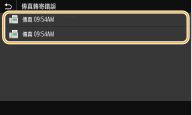
顯示文件的詳細資訊。
若要列印文件,請選擇 <列印>  <是>。
<是>。
 <是>。
<是>。若要重新傳送文件,請選擇 <轉寄>,勾選目標接收者的核取方塊,然後選擇 <套用>。
若要刪除文件,請選擇 <刪除>  <是>。
<是>。
 <是>。
<是>。 |
您可以使用遠端使用者介面預覽無法轉寄的文件。對於無法轉寄的文件檢查資訊 |